Factory Reset Heads 2.0¶
Powody przywracania ustawień fabrycznych¶
Nitrokey jest zablokowany (np. z powodu wielokrotnego wprowadzenia nieprawidłowego kodu PIN).
Zgubiłeś swój Nitrokey (w takim przypadku musisz najpierw uzyskać nowy Nitrokey)
Samodzielnie zainstalowałeś system operacyjny (np. po wymianie dysku twardego).
System operacyjny nie uruchamia się
Ostrzeżenie
Wszystkie dane na Nitrokey zostaną utracone po zresetowaniu urządzenia. Dlatego przed wykonaniem resetu należy wykonać kopię zapasową danych.
Procedura¶
Podłącz swój Nitrokey do NitroPada.
Włącz NitroPad.
Wybierz „Opcje”.
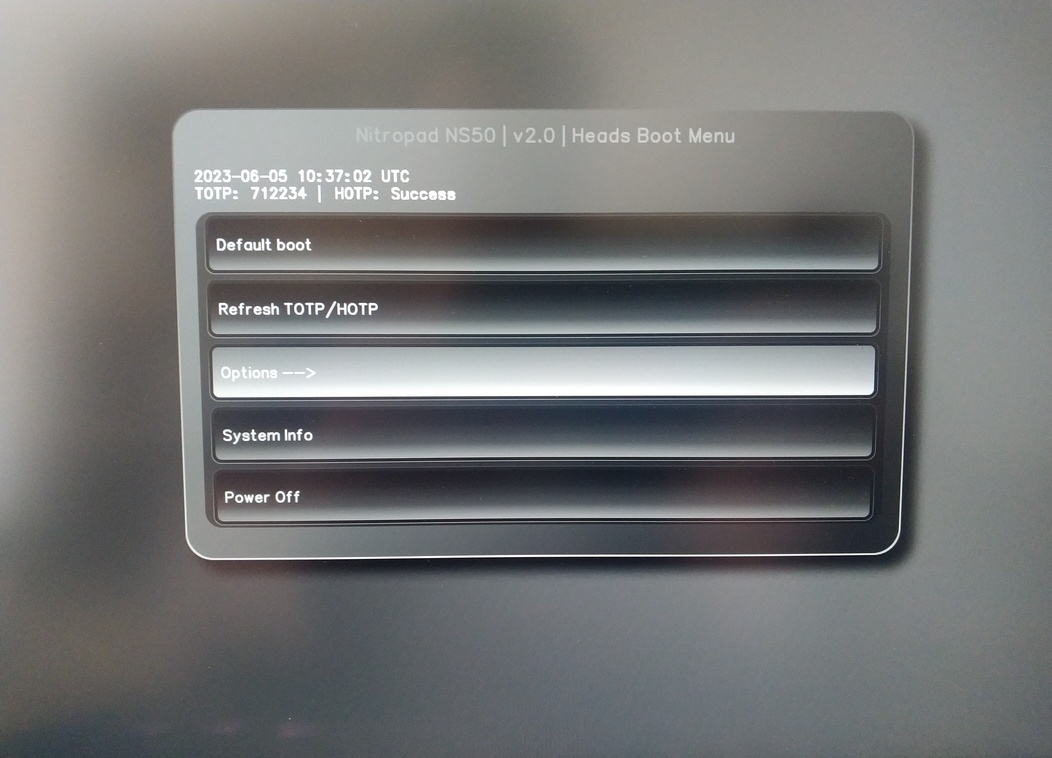
Wybierz opcję „OEM-Factory Reset /Re-Ownership”.
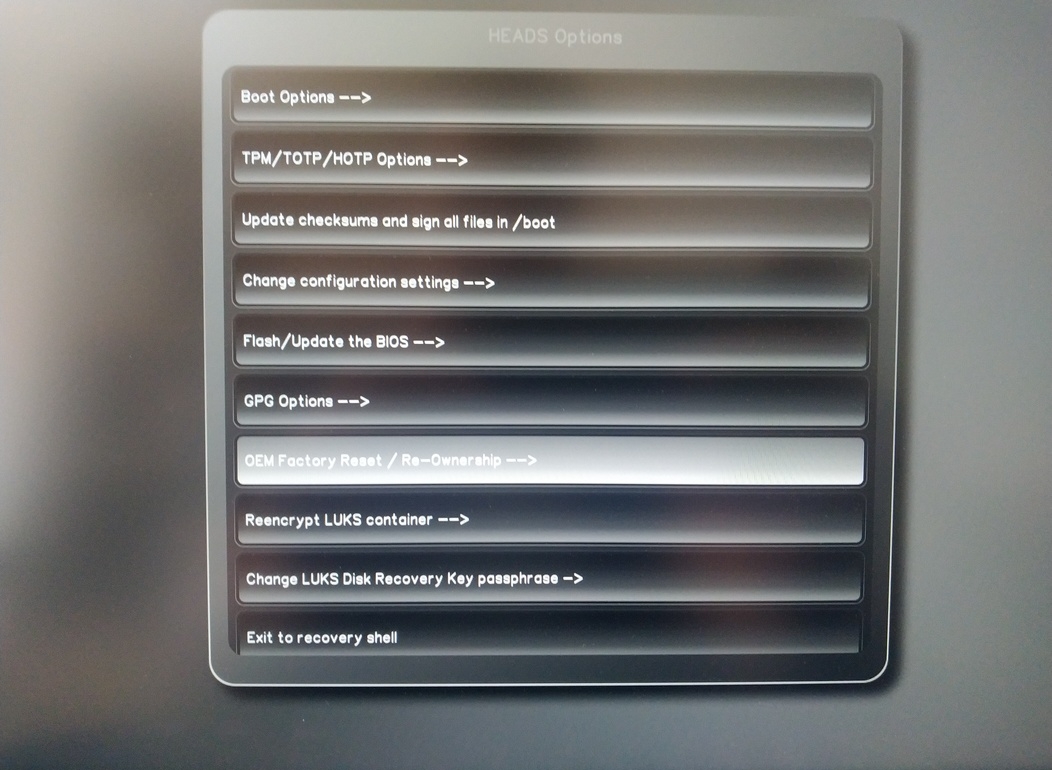
Potwierdź reset przyciskiem „Kontynuuj”.
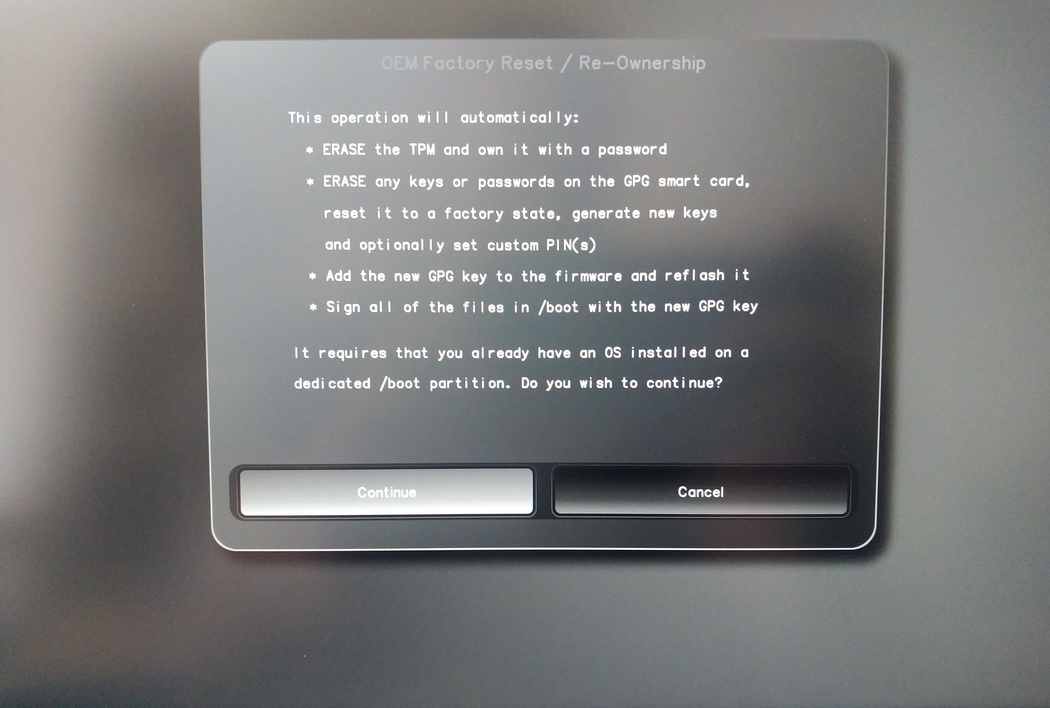
Integralność konfiguracji zostanie przetestowana, w zależności od powodu wykonania resetu może się to nie udać, mimo wszystko kontynuuj.
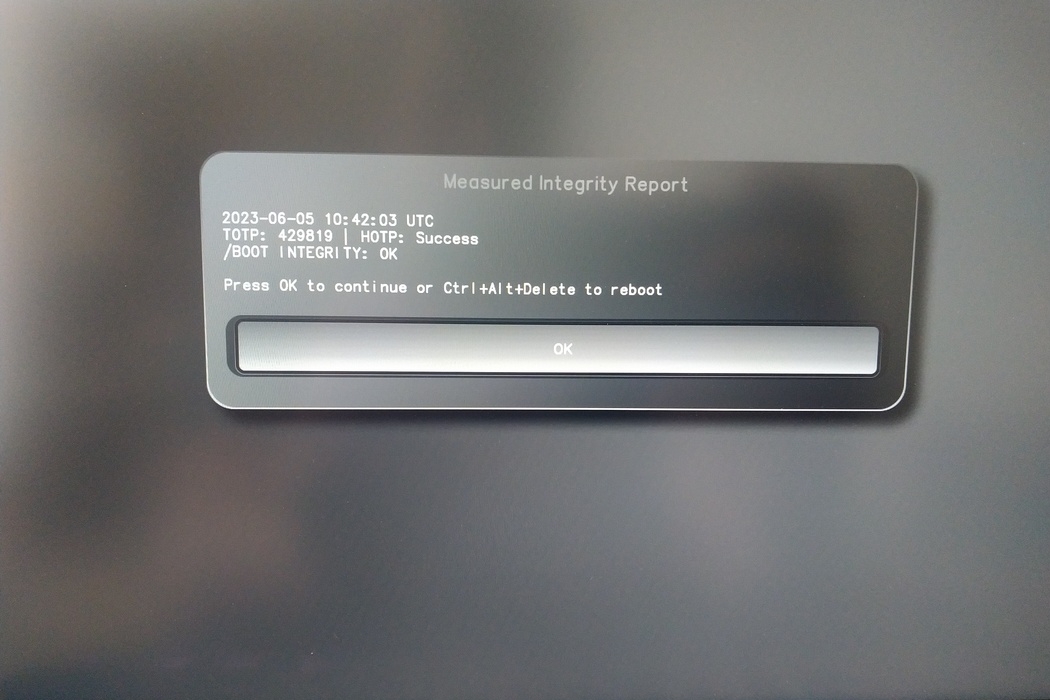
Na poniższe pytanie można odpowiedzieć za pomocą opcji Domyślne. Naciśnij Enter, jeśli chcesz tylko zresetować urządzenie.
Would you like to change the current LUKS Disk Recovery Key passphrase? (Highly recommended if you didn't install the Operating System yourself, so that past provisioned passphrase would not permit to access content. Note that without re-encrypting disk, a backuped header could be restored to access encrypted content with old passphrase) [y/N]: N Would you like to re-encrypt LUKS encrypted container and generate new Disk Recovery key? (Highly recommended if you didn't install the operating system yourself: this would prevent any LUKS backuped header to be restored to access encrypted data) [y/N]: N The following security components will be provisioned with defaults or chosen PINs/passwords: TPM Ownership password GPG Admin PIN GPG User PIN Would you like to set a single custom password that will be provisioned to previously stated security components? [y/N]: N Would you like to set distinct PINs/passwords to be provisioned to previously stated security components? [y/N]: N Would you like to set custom user Information for the GnPG key?[y/N]: N Would you like to set custom user information for the GnuPG key? [y/N]: N Checking for USB Security Dongle... Detecting and setting boot device... Boot device set to /dev/nvme0n1p2 Resetting TPM... Resetting GPG Key... (this will take around 3 minuts...) Changing default GPG Admin PIN Changing default GPG User PIN Reading current firmware (this will take a minute or two) Adding generated key to current firmware and re-flashing... Signing boot files and generating checksums
Wyświetlone zostaną domyślne kody PIN GPG i hasło TPM
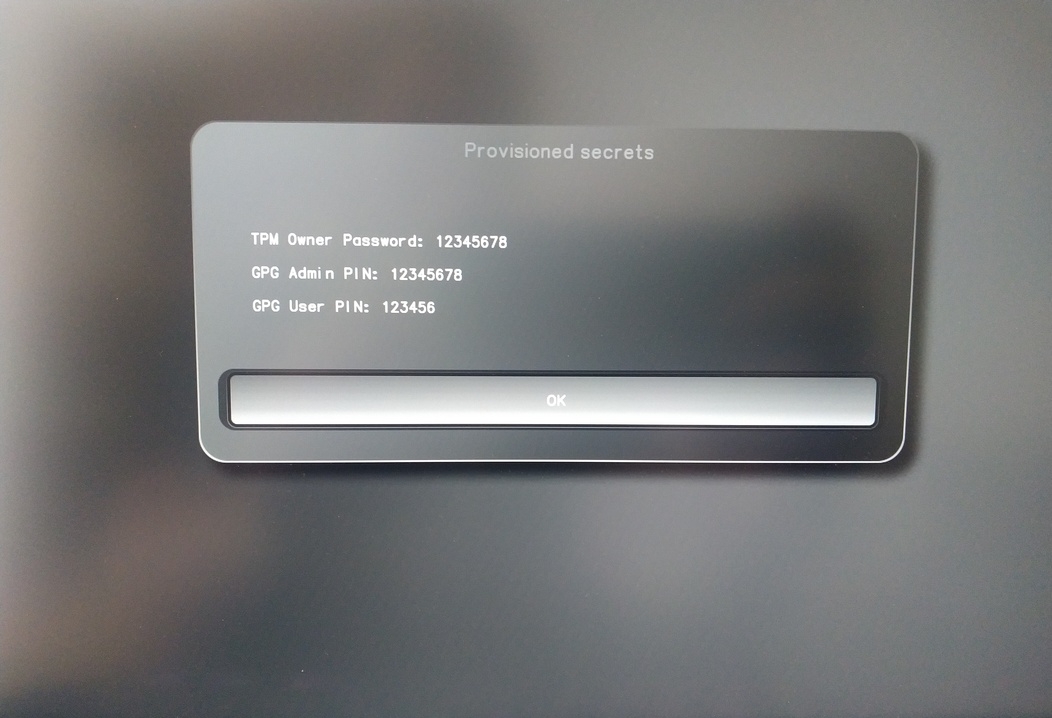
Confirm the subsequent restart.
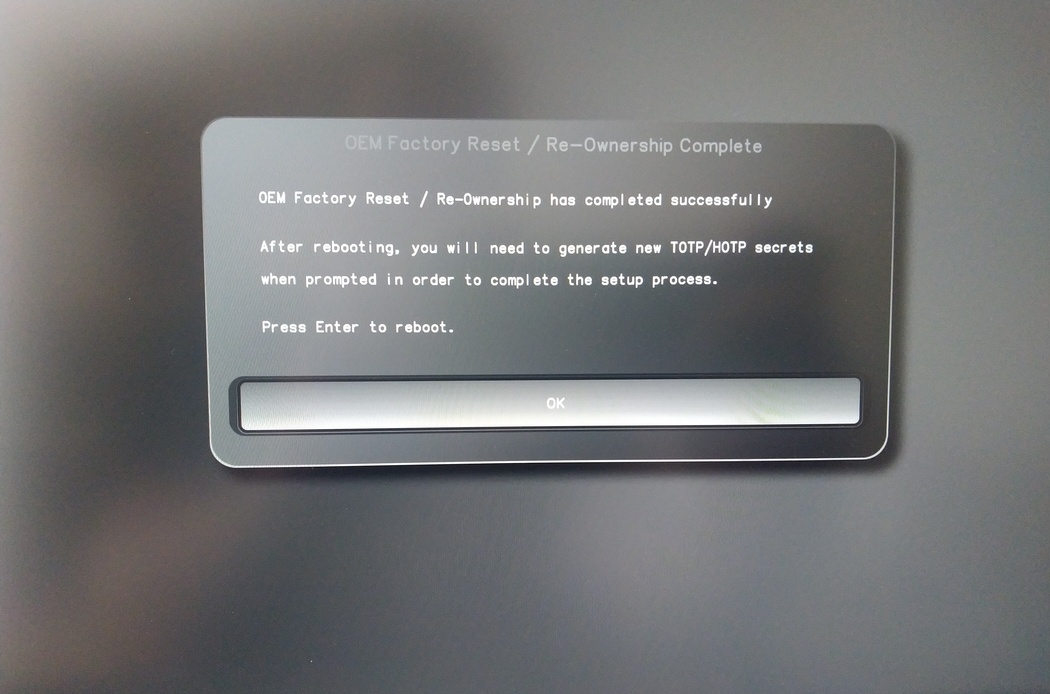
Po ponownym uruchomieniu należy utworzyć sekret OTP. Potwierdź proces klawiszem Enter.
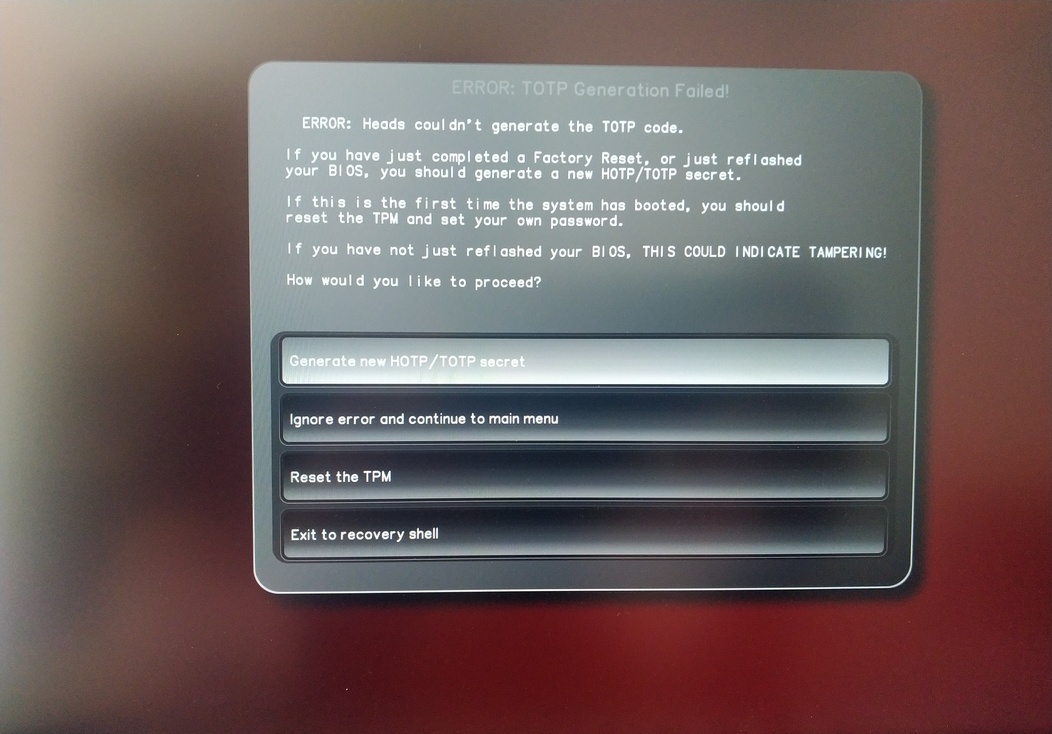
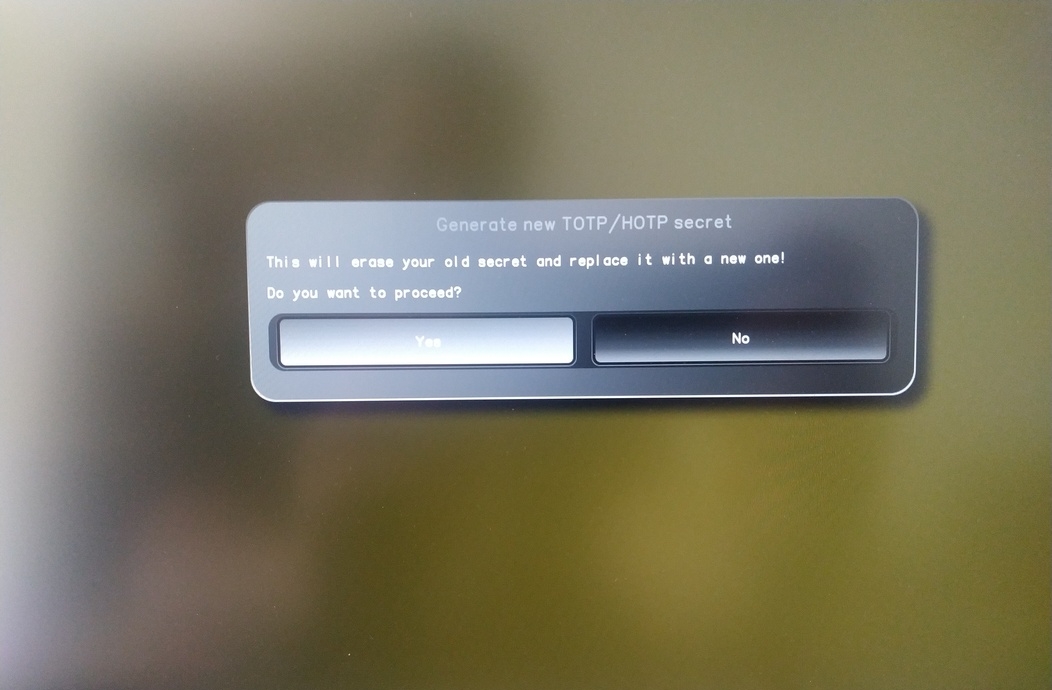
Wprowadź hasło TPM (domyślnie: 12345678)
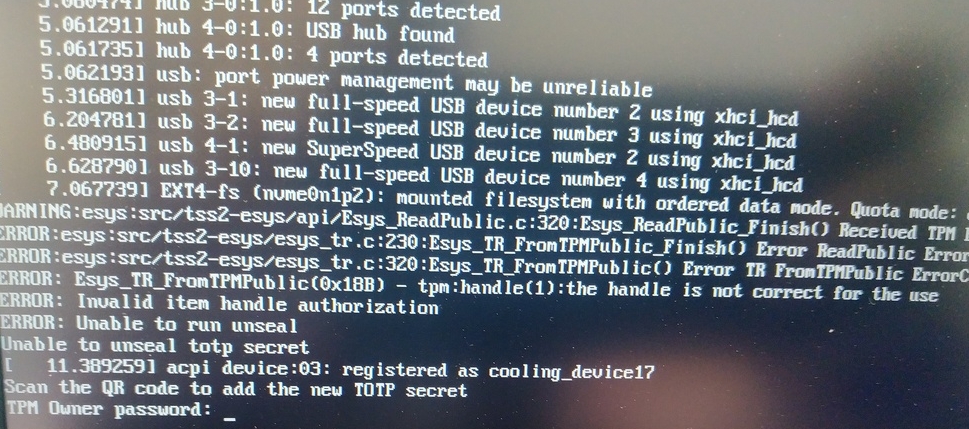
Zeskanuj kod QR za pomocą telefonu, aby wprowadzić TOTP Seceret (opcjonalnie) i naciśnij Enter
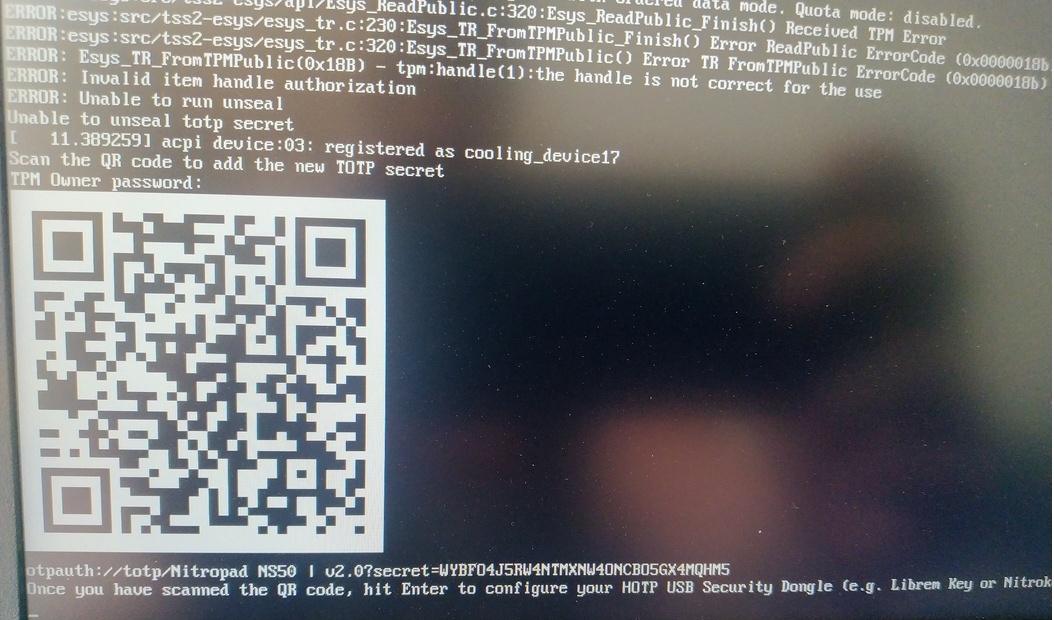
Po wyświetleniu monitu wprowadź kod PIN administratora Nitrokey (domyślnie: 12345678) i naciśnij Enter.
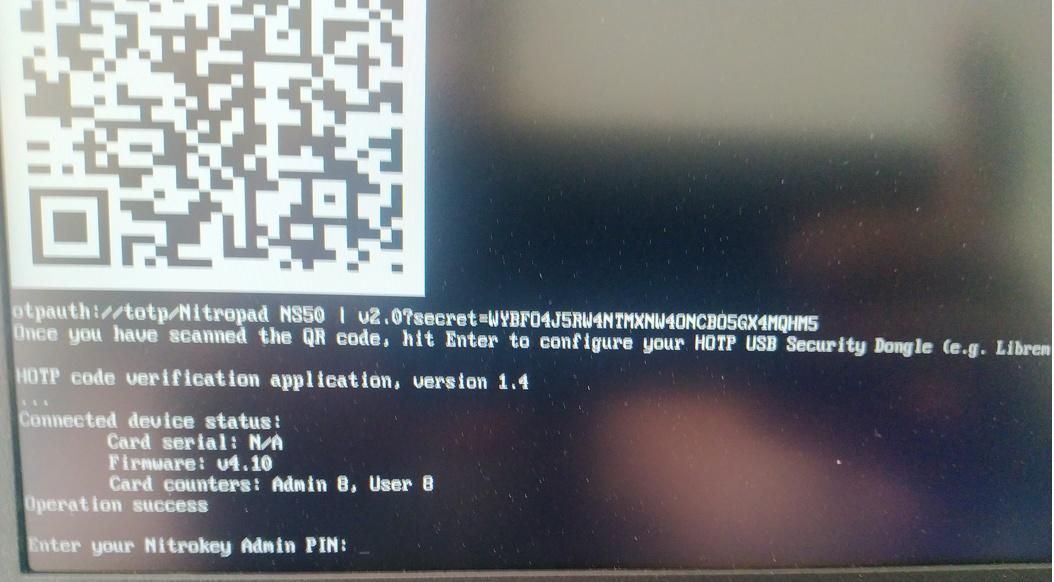
Następnie należy przejść do menu Start.
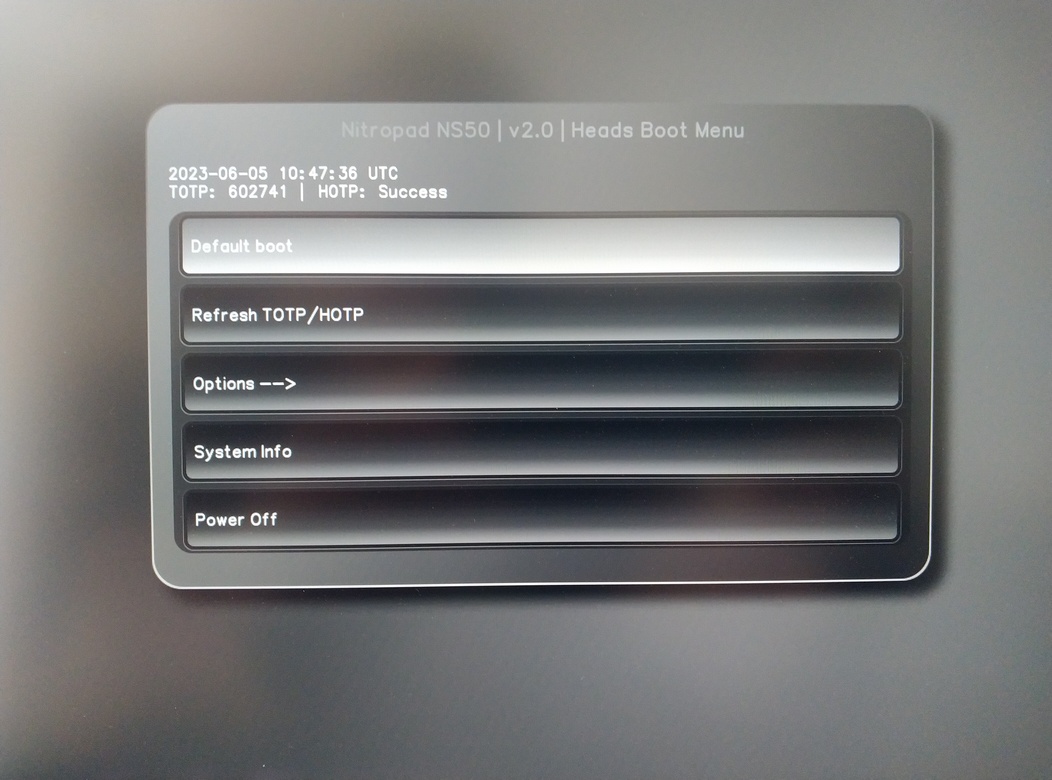
Naciśnij Enter, aby uruchomić „Default Boot”.
Informacja
Jeśli pojawi się komunikat, że nie ma jeszcze domyślnego menu, należy wykonać procedurę opisaną w „Rozwiązywanie problemów: Default Boot Menu”.